Deljenje projektov oblikovanja v AdobeXDni le vprašanje sodelovanja, temveč tudi osrednji korak za izkoristek celotnega potenciala ustvarjalnega procesa. Če želiš napredovati v projektu z različnimi ekipami in strokovnimi oddelki ter prositi za povratne informacije, je funkcija objave Adobe XD tvoja najboljša zaveznica. V tem priročniku se boš seznanil z vsem postopkom, da učinkovito predstaviš svoje prototipe in zagotoviš produktivno sodelovanje.
Najpomembnejše ugotovitve
- Funkcija skupne rabe v Adobe XD omogoča enostavno deljenje oblikovanj z drugimi oddelki.
- Povratne informacije in komentarji članov ekipe pomagajo nenehno izboljševati projekt.
- Specifikacije oblikovanja za razvijalce poenostavijo izvedbo oblikovanj v prakso.
Navodila po korakih
Za uspešno objavo svojega projekta in optimizacijo sodelovanja med oblikovalci, razvijalci in recenzenti, sledi tem korakom:
1. Klicanje funkcije skupne rabe Začni z Adobe XD in odpri projekt, ki ga želiš deliti. V zgornjem desnem kotu najdeš možnost "Skupna raba". Klikni nanjo, da prikažeš funkcije skupne rabe. Tu lahko izbiraš med različnimi možnostmi, da svoje oblikovanje zagotoviš recenzentom ali razvijalcem.
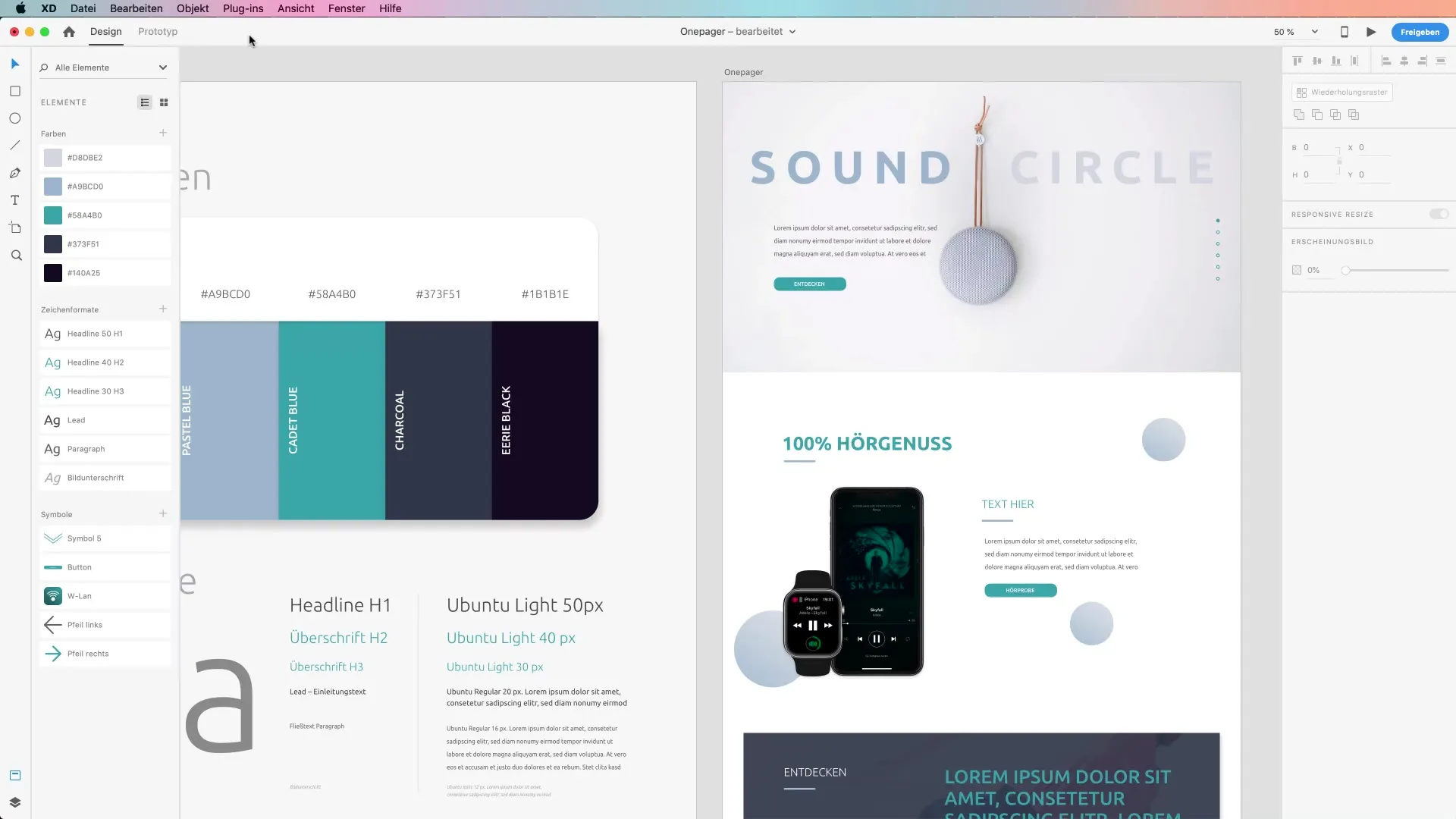
2. Pošlji povabilo k sodelovanju Da bi povabil druge člane ekipe k sodelovanju, klikni na gumb "Povabi k urejanju". Tvoj dokument bo nato shranjen v Creative Cloud. Tako bodo imeli drugi uporabniki možnost sodelovati pri tvojem projektu – pod pogojem, da imajo tudi Adobe XD.
3. Skupna raba za recenzente Klikni na možnost „Skupna raba za recenzente“. Zdaj lahko odločiš, ali naj bo tvoja povezava vidna vsem ali samo povabljenim osebam. Tu lahko dodeliš tudi naslov svojemu projektu za povečanje preglednosti.
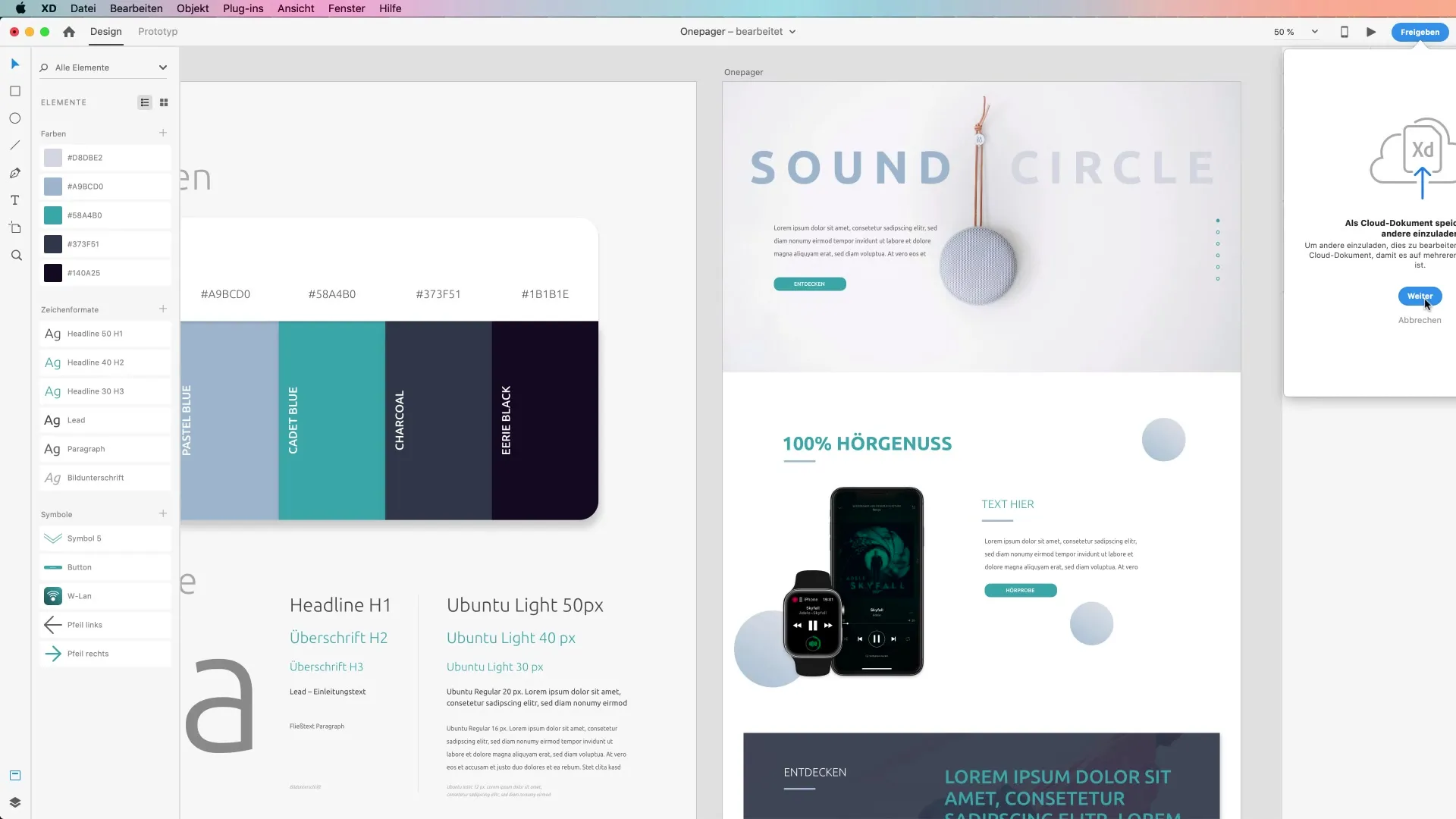
4. Aktiviraj komentarje Funkcija komentarjev je izredno pomembna za sodelovanje. Vse komentarje, ki jih pustiš, prejmeš tako preko elektronske pošte kot tudi preko obvestil v svoji aplikaciji Creative Cloud. To zagotavlja, da ne zamudiš dragocenih povratnih informacij.
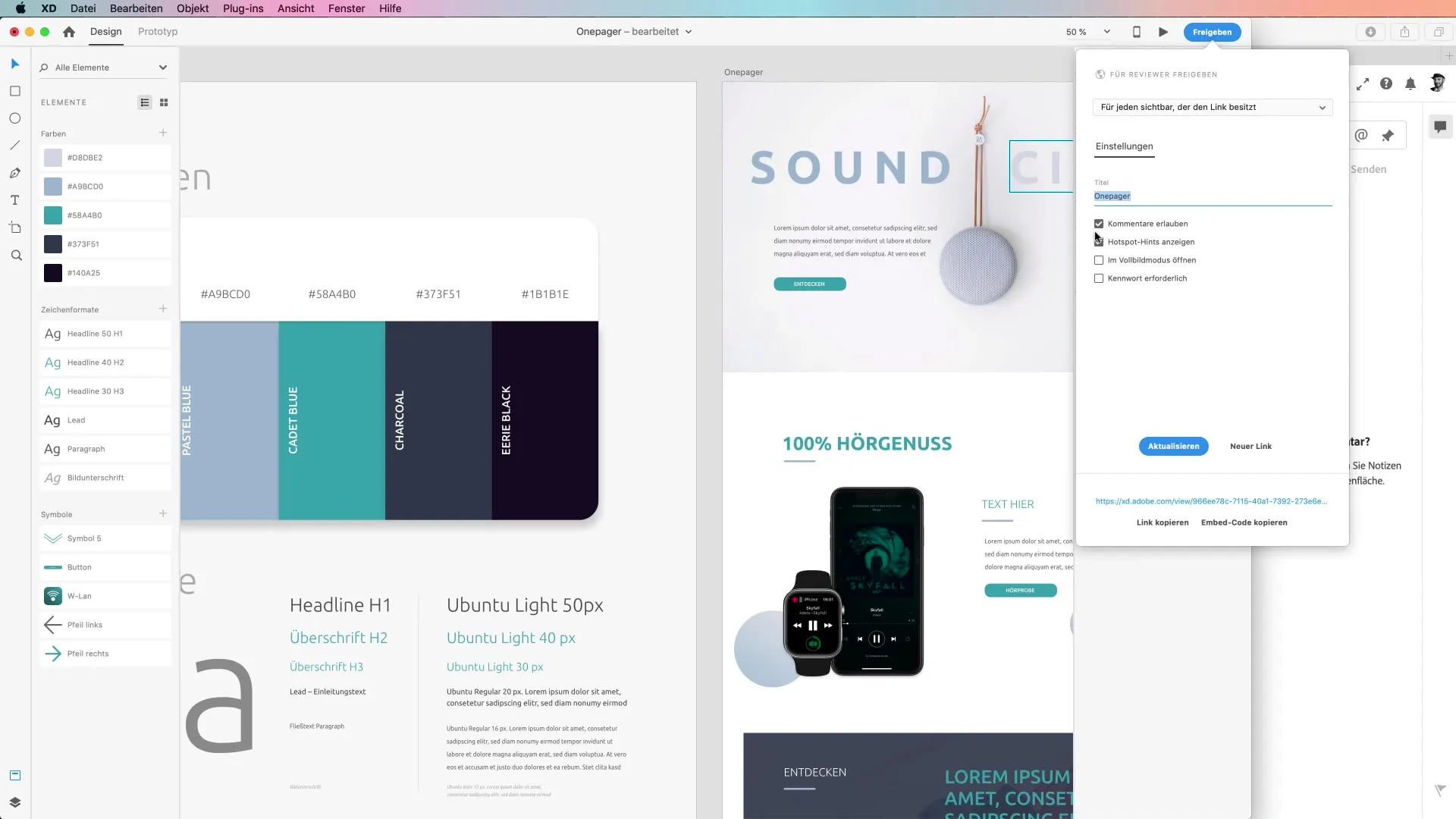
5. Dodaj zaščito z geslom (neobvezno) Če je potrebno, lahko določiš zaščito z geslom za svoj projekt. Tako zagotoviš, da imajo dostop samo pooblaščene osebe do občutljivih informacij.
6. Posodobi datoteko in razdeli povezave Velika prednost skupne rabe v Adobe XD je možnost, da datoteko kasneje posodobiš. Povezava ostane enaka – vsak, ki ima dostop preko te povezave, dobi samodejno najnovejšo različico. To močno poenostavi proces komunikacije.
7. Deli specifikacije oblikovanja za razvijalce Ko si pripravljen deliti svoje oblikovanje z razvijalci, izberi možnost „Skupna raba za razvijalce“. Tu lahko prav tako dodaš naslov in zagotoviš, da so vsi potrebni viri pripravljeni za prenos.
8. Ogled specifikacij oblikovanja Po nalaganju bodo razvijalci dostopali do podrobnih specifikacij oblikovanja, vključno z dimenzijami, barvnimi kodami in pisavami. Te informacije so ključne za učinkovito izvedbo oblikovanj.
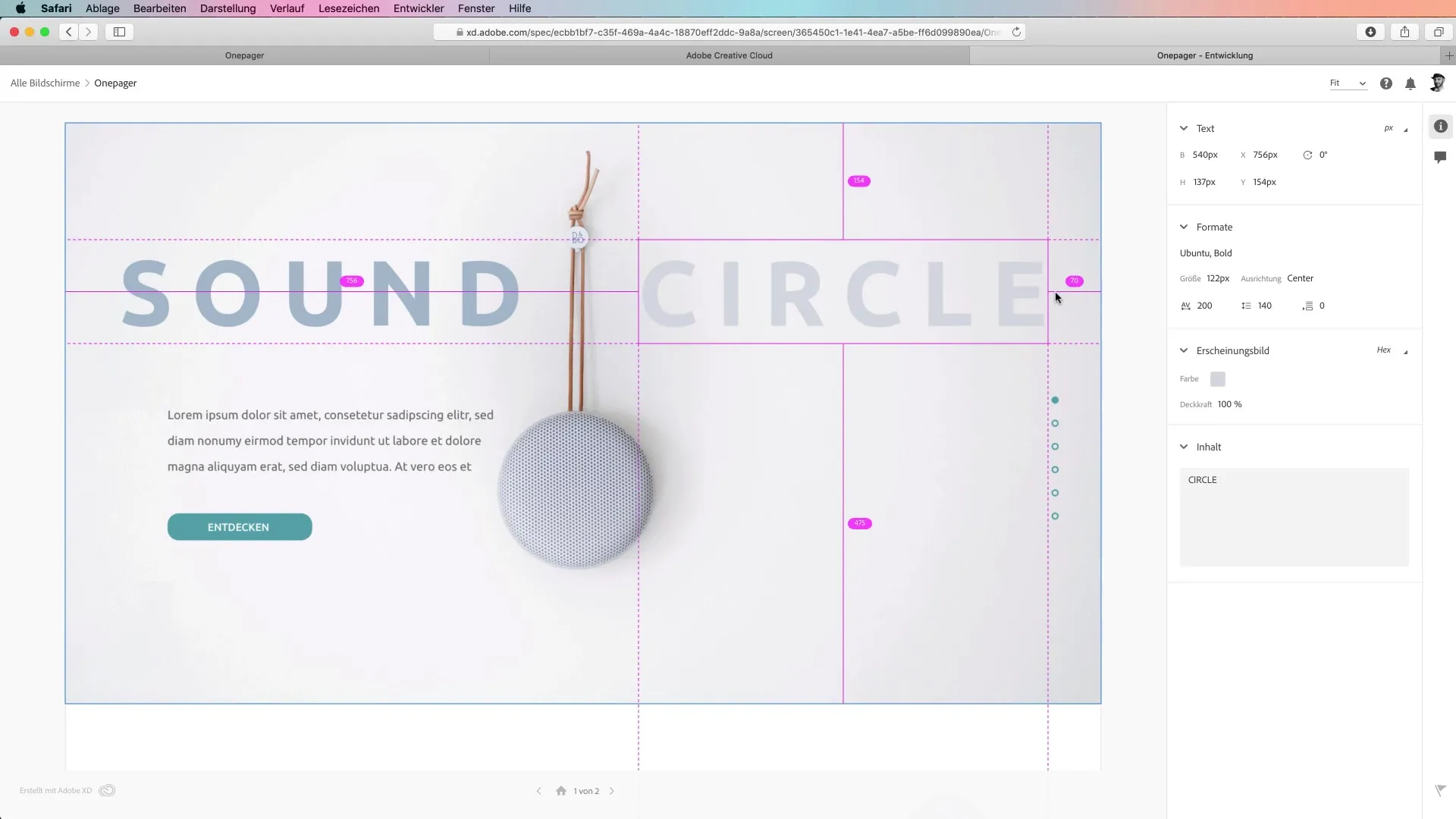
9. Upravljanje povratnih informacij Ko razvijalci pustijo svoje komentarje, lahko nanje vedno odgovoriš. Proces je dinamičen in omogoča hitro obvladovanje tako predlogov za izboljšave kot tudi tehničnih vprašanj.
10. Upravljanje prototipov Da bi imel pregled nad svojimi deljenimi projekti, se lahko prijaviš na assets.adobe.com. Tu najdeš vse svoje prototipe ter njihov status in jih po potrebi ponovno odpreš ali upravljaš.
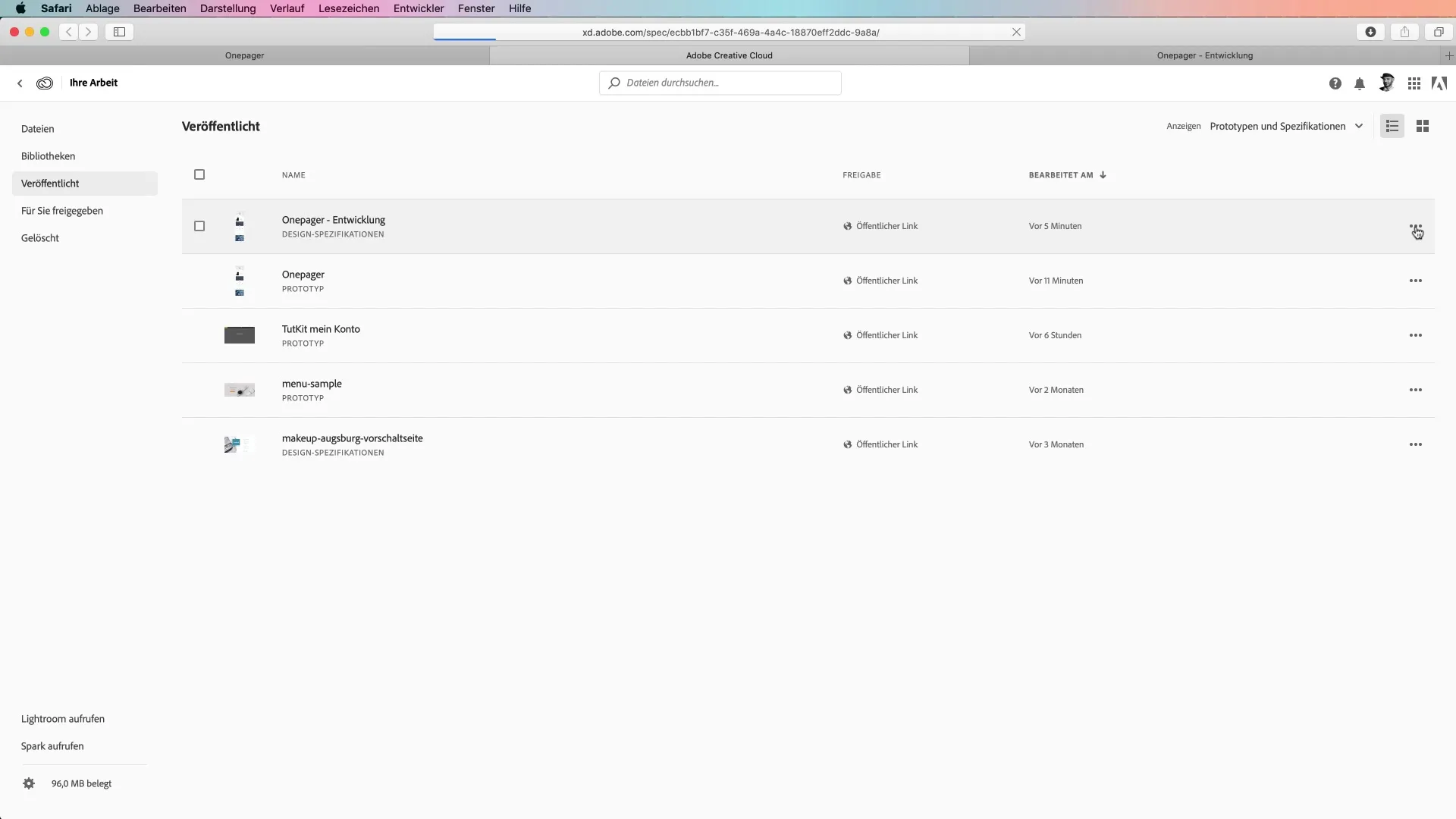
Povzetek - Navodila za objavo projekta s specifikacijami oblikovanja v Adobe XD
Z učinkovitorabo funkcije skupne rabe v Adobe XD se sodelovanje med oblikovalci in razvijalci znatno olajša. Ti koraki te postavijo v položaj, da učinkovito integriraš povratne informacije in zagotoviš, da vaši projekti potekajo nemoteno.
Pogosta vprašanja
Katere možnosti ponuja funkcija skupne rabe v Adobe XD?Funkcija skupne rabe omogoča, da se oblikovanja delijo za recenzente, razvijalce ali določene člane ekipe ter prejemajo komentarje.
Ali lahko zaščitim svoje oblikovanje z geslom?Da, lahko dodaš zaščito z geslom svojemu oblikovanju, da zagotoviš, da imajo dostop samo pooblaščene osebe.
Kako ostanejo povezave za skupno rabo enake?Povezava ostane nespremenjena, tudi ko posodabljaš svojo datoteko. Vse pooblaščene osebe samodejno prejmejo najnovejšo različico.
Kako lahko upravljam povratne informacije razvijalcev?Povratne informacije razvijalcev lahko upravljaš neposredno v Adobe XD ali preko obvestil v Creative Cloud.
Ali moram sprejeti ukrepe, če želim razviti nov oblikovni projekt?Kadarkoli lahko ustvariš novo povezavo, vendar je pogosto učinkoviteje, da isti povezavi uporabiš za posodobitve, da poenostaviš proces.


